

Du kan även använda en befintlig materialprofil som bas och redigera inställningarna i ONYX.
Kopiera en materialprofil med rätt materialkategori. Ändra inte materialkategorin då detta kan orsaka skador på skrivarhuvuden.
Denna handbok innehåller grundläggande information om hur du skapar och ändrar materialprofiler. Profilering är en avancerad uppgift som kräver ytterligare information och verktyg som inte beskrivs i denna handbok. Kontakta den lokala supportorganisationen om du vill skapa eller ändra materialprofiler.



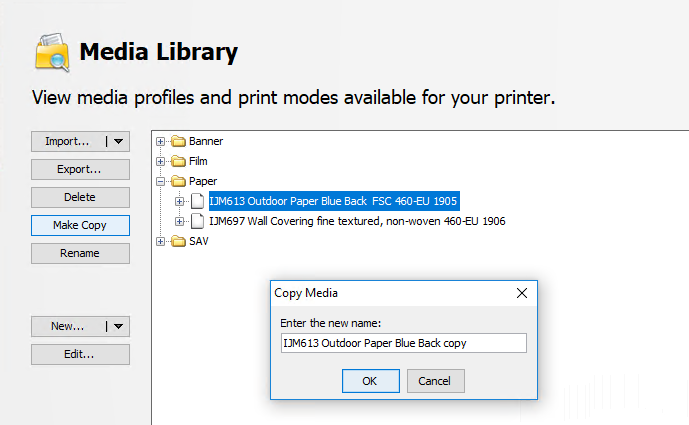

Ett nytt fönster öppnas.
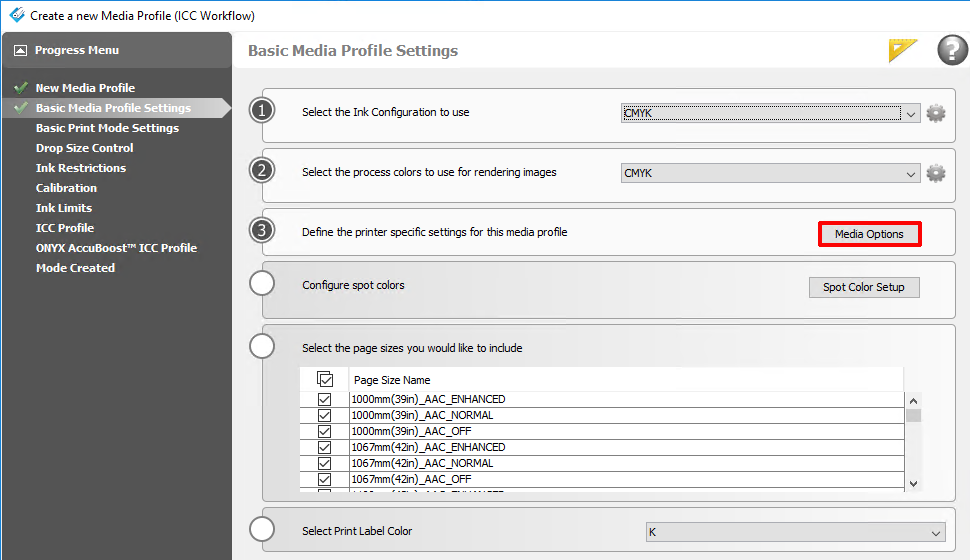
Ändra inte materialkategorin då detta kan orsaka skador på skrivarhuvuden.
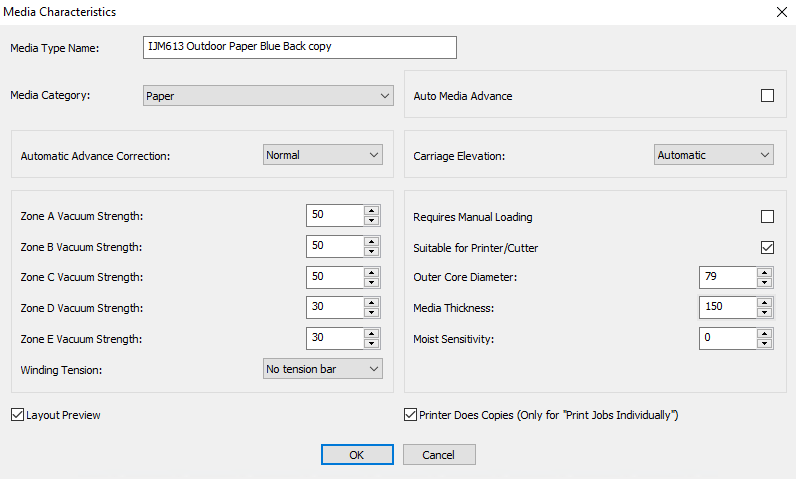
Kontrollera att materialtypens namn har ändrats. Som standard bör det vara detsamma som materialprofilens namn. Du kan även välja ett annat namn för materialtypen, så länge det är unikt. Kontrollera även alla de andra inställningarna, i synnerhet materialtjockleken då ditt nya material kan ha en annan tjocklek än materialet i den kopierade materialprofilen.
Fyll i samma namn som det valda utskriftsläget för att undvika förvirring.

